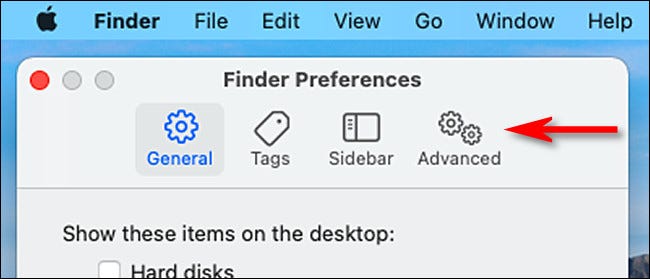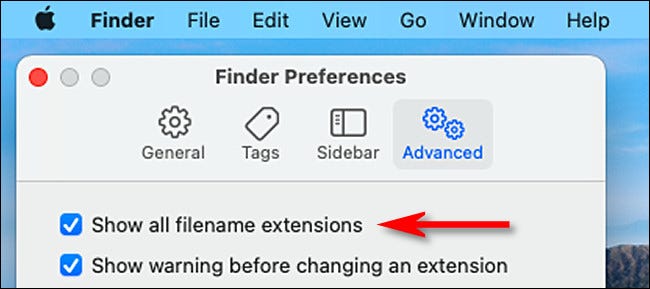على جهاز Mac ، يخفي Finder معظم امتدادات الملفات افتراضيًا. إذا كنت ترغب دائمًا في رؤية امتدادات الملفات بغض النظر عن نوع الملف ، فيمكنك تغيير إعداد بسيط في تفضيلات Finder. إليك الطريقة.
أولاً ، ركز على Finder من خلال النقر على أيقونته في قفص الاتهام الخاص بك. بعد ذلك ، افتح قائمة Finder في الجزء العلوي من الشاشة وحدد "التفضيلات".
عندما تظهر تفضيلات الباحث ، انقر فوق "خيارات متقدمة" في شريط الأدوات أعلى النافذة.
في تفضيلات الباحث المتقدم ، ضع علامة اختيار بجوار "إظهار كافة امتدادات اسم الملف".
أغلق نافذة تفضيلات Finder ، وستكون جاهزًا. بعد ذلك ، افتح نافذة Finder وانظر إلى بعض الملفات. سترى ملحقات مرفقة بكل منهم.
كيفية إخفاء ملحقات ملفات ماك مرة أخرى
إذا كنت ترغب في أي وقت في إخفاء امتدادات الملفات على جهاز Mac الخاص بك مرة أخرى ، فقم بإعادة زيارة "تفضيلات Finder"> "متقدمة" وقم بإلغاء تحديد "إظهار كافة امتدادات اسم الملف".
حتى ذلك الحين ، قد تستمر بعض امتدادات الملفات في الظهور. على سبيل المثال ، بالنسبة لبعض مستخدمي Mac ، قد تعرض بعض الملفات في مجلد "التنزيلات" امتدادات على أي حال (ربما يكون هذا خطأ.). إذا كان الأمر كذلك ، فيمكنك إخفاء الامتدادات ملفًا واحدًا في كل مرة. للقيام بذلك ، انقر بزر الماوس الأيمن فوق ملف ، وحدد "الحصول على معلومات" ، ثم حدد المربع المسمى "إخفاء الامتداد" في قسم "الاسم والامتداد". حظا طيبا وفقك الله!